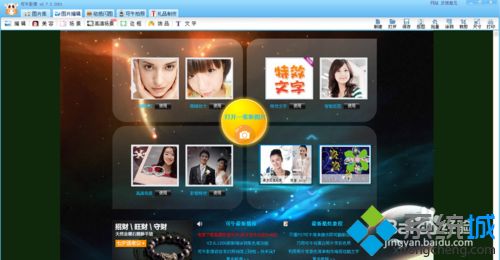 2、单击主界面上的“打开一张图片”。
2、单击主界面上的“打开一张图片”。 3、选择“编辑”中的“智能修复”。
3、选择“编辑”中的“智能修复”。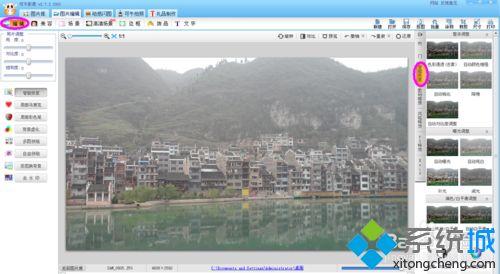 4、选择“补光”,调整到补光度45%,点击“确定”。
4、选择“补光”,调整到补光度45%,点击“确定”。 5、点击“色彩通透”。
5、点击“色彩通透”。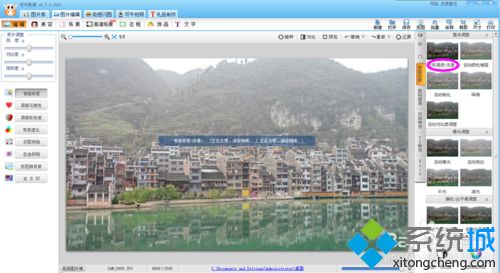 6、点击“自动颜色增强”。
6、点击“自动颜色增强”。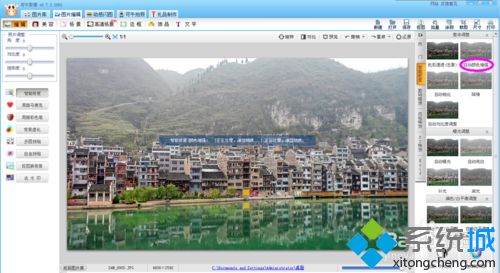 7、点击“自动锐化”。
7、点击“自动锐化”。 8、点击“自动调整对比度”。
8、点击“自动调整对比度”。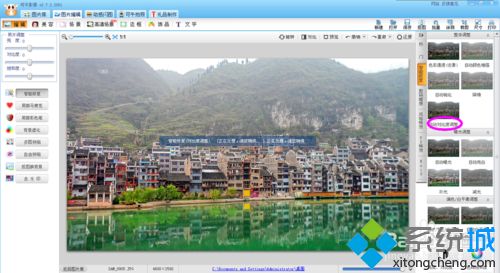 9、将图片保存。
9、将图片保存。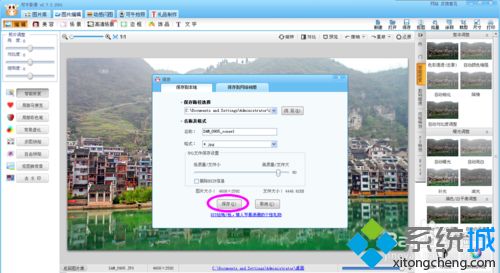 10、效果如下。
10、效果如下。 xp系统使用可牛影像修复模糊风景照的方法就为大家介绍到这里了。方法非常简单,相信大家只要动手操作一遍,就能很快学会!系统操作技巧
xp系统使用可牛影像修复模糊风景照的方法就为大家介绍到这里了。方法非常简单,相信大家只要动手操作一遍,就能很快学会!系统操作技巧 郑重声明:本文版权归原作者所有,转载文章仅为传播更多信息之目的,如作者信息标记有误,请第一时间联系我们修改或删除,多谢。
新闻热点
疑难解答